Enkel og rask Android-rotguide

Etter at du har rootet Android-telefonen din, har du full systemtilgang og kan kjøre mange typer apper som krever root-tilgang.
Borte er tidene, i det minste for det meste, da du ville betale for en app én gang og aldri trenger å bekymre deg for den igjen. Mange applikasjoner har gått over til en abonnementsmodell, og denne finnes både på iOS og Android. Da overgangen begynte, var det en innviklet prosess for å prøve å administrere Google Play-abonnementer på Android. Den prosessen har blitt strømlinjeformet og nå er det enklere enn noen gang.
Før du dykker rett inn, er det viktig å merke seg at det er noen forskjellige alternativer tilgjengelig når det gjelder å administrere Google Play-abonnementene dine. Du kan enten si opp abonnementet helt, eller du kan faktisk sette abonnementet på pause. Slik kan du gjøre begge deler fra Android-telefonen din.
For de som ikke umiddelbart vil si opp abonnementet ditt, kan du faktisk sette det på pause. Enten det er fordi du vil prøve noe annet eller du trenger å endre det tilkoblede debetkortet ditt, er det å sette abonnementet på pause en praktisk måte å håndtere Google Play-abonnementene dine på.
Åpne Google Play Butikk- appen på Android-telefonen din.
Trykk på Meny-knappen øverst i venstre hjørne.
Velg Abonnementer fra hurtigmenyen.
Finn abonnementet du vil si opp.
Trykk på abonnementet.
Velg Administrer .
Hvis det tilbys, vil du se et alternativ for Pause betalinger .
Velg Pause betalinger .
Bekrefte.
Det er viktig å merke seg at abonnementet ditt vil gjenopptas etter tidsrammen du valgte under pauseprosessen. Dette er bare noe å bli minnet på, slik at du ikke blir overrasket over at et abonnement dukker opp igjen.
Hvis du ikke bryr deg om å betale for et abonnement lenger, og du bare vil at det skal bli sagt opp, er det enkelt å gjøre det. Her er hva du må gjøre hvis du vil kansellere abonnementet ditt fra Android-telefonen din:
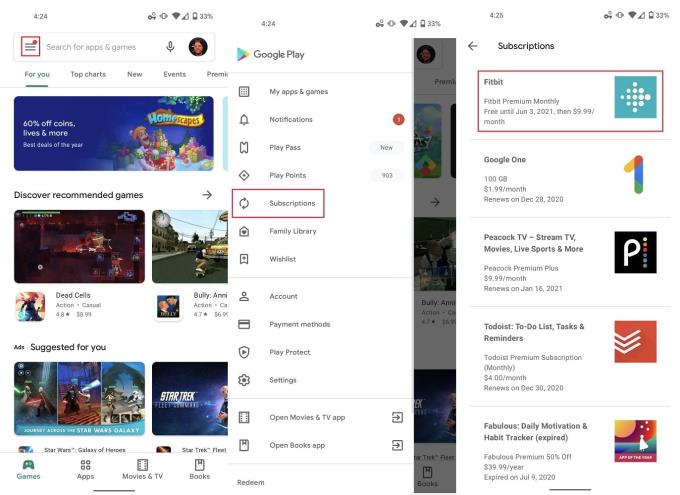
Åpne Google Play Butikk- appen på Android-telefonen din.
Trykk på Meny-knappen øverst i venstre hjørne.
Velg Abonnementer fra hurtigmenyen.
Finn abonnementet du vil si opp.
Trykk på abonnementet.
Velg Avbryt abonnement .
Følg instruksjonene på skjermen.
Velg en årsak for kanselleringen hvis du blir bedt om det.
Trykk på Avbryt abonnement for å bekrefte.
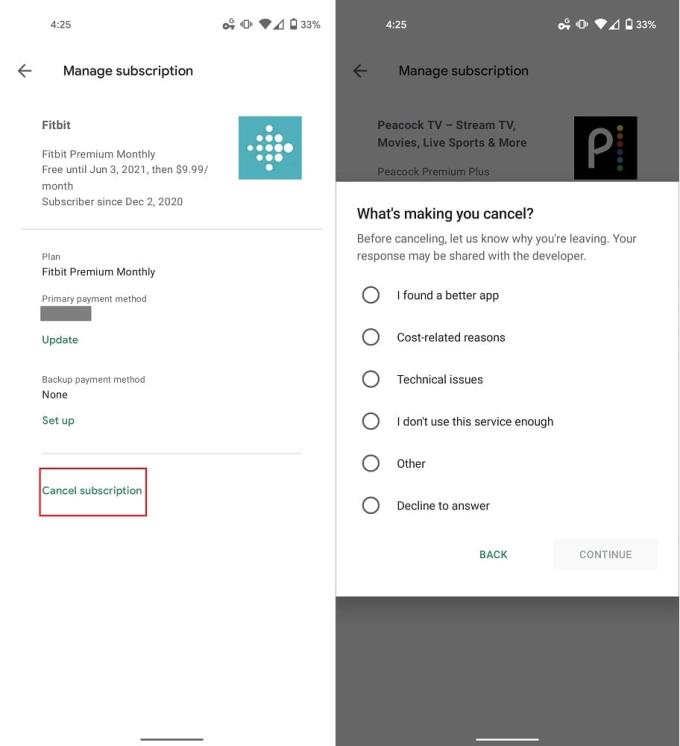
Google har gjort noen virkelige fremskritt for å lette prosessen for å administrere Google Play-abonnementer på alle enhetene dine. Mens mange av oss vil stole på å gjøre det fra våre smarttelefoner eller nettbrett, kan du utføre de samme oppgavene fra datamaskinen din.
Naviger til play.google.com fra nettleseren din.
Dobbeltsjekk for å sikre at du er logget på riktig Google-konto.
På venstre side klikker du på Mine abonnementer .
Velg abonnementet du vil sette på pause.
Trykk på Administrer .
Velg Pause betalinger .
Velg hvor lenge du vil at betalingene skal settes på pause.
Klikk på Bekreft .
Naviger til play.google.com fra nettleseren din.
Dobbeltsjekk for å sikre at du er logget på riktig Google-konto.
På venstre side klikker du på Mine abonnementer .
Velg abonnementet du ønsker å si opp.
Trykk på Administrer .
Velg Avbryt abonnement .
Trykk på Ja for å bekrefte.
Etter at du har rootet Android-telefonen din, har du full systemtilgang og kan kjøre mange typer apper som krever root-tilgang.
Knappene på Android-telefonen din er ikke bare til for å justere volumet eller vekke skjermen. Med noen få enkle justeringer kan de bli snarveier for å ta et raskt bilde, hoppe over sanger, starte apper eller til og med aktivere nødfunksjoner.
Hvis du har glemt den bærbare datamaskinen på jobb og har en viktig rapport du må sende til sjefen din, hva bør du gjøre? Bruk smarttelefonen din. Enda mer sofistikert, gjør telefonen om til en datamaskin for å gjøre det enklere å multitaske.
Android 16 har låseskjerm-widgeter som du kan endre låseskjermen slik du vil, noe som gjør låseskjermen mye mer nyttig.
Android Bilde-i-bilde-modus hjelper deg med å krympe videoen og se den i bilde-i-bilde-modus, slik at du kan se videoen i et annet grensesnitt, slik at du kan gjøre andre ting.
Det blir enkelt å redigere videoer på Android takket være de beste videoredigeringsappene og -programvarene vi lister opp i denne artikkelen. Sørg for at du har vakre, magiske og stilige bilder du kan dele med venner på Facebook eller Instagram.
Android Debug Bridge (ADB) er et kraftig og allsidig verktøy som lar deg gjøre mange ting, som å finne logger, installere og avinstallere apper, overføre filer, rote og flashe tilpassede ROM-er og lage sikkerhetskopier av enheter.
Med autoklikk-applikasjoner trenger du ikke å gjøre mye når du spiller spill, bruker apper eller bruker oppgaver som er tilgjengelige på enheten.
Selv om det ikke finnes noen magisk løsning, kan små endringer i hvordan du lader, bruker og oppbevarer enheten din utgjøre en stor forskjell i å redusere batterislitasjen.
Telefonen mange elsker akkurat nå er OnePlus 13, fordi den i tillegg til overlegen maskinvare også har en funksjon som har eksistert i flere tiår: infrarødsensoren (IR Blaster).
Google Play er praktisk, trygt og fungerer bra for folk flest. Men det finnes en hel verden av alternative appbutikker der ute – noen som tilbyr åpenhet, noen som prioriterer personvern, og noen som bare er en morsom forandring.
TWRP lar brukere lagre, installere, sikkerhetskopiere og gjenopprette firmware på enhetene sine uten å bekymre seg for å påvirke enhetens tilstand når de roter, flasher eller installerer ny firmware på Android-enheter.
Hvis du tror du kjenner Galaxy-enheten din godt, vil Good Lock vise deg hvor mye mer den kan gjøre.
De fleste av oss behandler ladeporten på smarttelefonen vår som om dens eneste oppgave er å holde batteriet i live. Men den lille porten er mye kraftigere enn den gir den æren for.
Hvis du er lei av generiske tips som aldri fungerer, er det noen som i det stille har forvandlet måten du tar bilder på.
De fleste barn foretrekker å leke fremfor å studere. Imidlertid vil disse mobilspillene, som er både lærerike og underholdende, appellere til små barn.
Sjekk ut Digital velvære på Samsung-telefonen din for å se hvor mye tid du bruker på telefonen i løpet av dagen!
Falske anrop-applikasjoner hjelper deg med å opprette anrop fra din egen telefon for å unngå vanskelige, uønskede situasjoner.
Hvis du virkelig vil beskytte telefonen din, er det på tide å begynne å låse telefonen for å forhindre tyveri samt beskytte den mot hacking og svindel.
USB-porten på Samsung-telefonen din er til mer enn bare lading. Fra å gjøre telefonen om til en stasjonær datamaskin til å drive andre enheter, vil disse lite kjente appene endre måten du bruker enheten din på.
Etter at du har rootet Android-telefonen din, har du full systemtilgang og kan kjøre mange typer apper som krever root-tilgang.
Knappene på Android-telefonen din er ikke bare til for å justere volumet eller vekke skjermen. Med noen få enkle justeringer kan de bli snarveier for å ta et raskt bilde, hoppe over sanger, starte apper eller til og med aktivere nødfunksjoner.
Hvis du har glemt den bærbare datamaskinen på jobb og har en viktig rapport du må sende til sjefen din, hva bør du gjøre? Bruk smarttelefonen din. Enda mer sofistikert, gjør telefonen om til en datamaskin for å gjøre det enklere å multitaske.
Android 16 har låseskjerm-widgeter som du kan endre låseskjermen slik du vil, noe som gjør låseskjermen mye mer nyttig.
Android Bilde-i-bilde-modus hjelper deg med å krympe videoen og se den i bilde-i-bilde-modus, slik at du kan se videoen i et annet grensesnitt, slik at du kan gjøre andre ting.
Det blir enkelt å redigere videoer på Android takket være de beste videoredigeringsappene og -programvarene vi lister opp i denne artikkelen. Sørg for at du har vakre, magiske og stilige bilder du kan dele med venner på Facebook eller Instagram.
Android Debug Bridge (ADB) er et kraftig og allsidig verktøy som lar deg gjøre mange ting, som å finne logger, installere og avinstallere apper, overføre filer, rote og flashe tilpassede ROM-er og lage sikkerhetskopier av enheter.
Med autoklikk-applikasjoner trenger du ikke å gjøre mye når du spiller spill, bruker apper eller bruker oppgaver som er tilgjengelige på enheten.
Selv om det ikke finnes noen magisk løsning, kan små endringer i hvordan du lader, bruker og oppbevarer enheten din utgjøre en stor forskjell i å redusere batterislitasjen.
Telefonen mange elsker akkurat nå er OnePlus 13, fordi den i tillegg til overlegen maskinvare også har en funksjon som har eksistert i flere tiår: infrarødsensoren (IR Blaster).
















